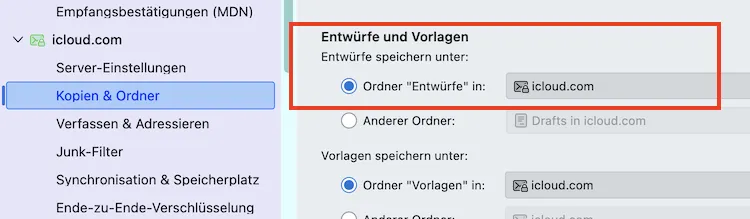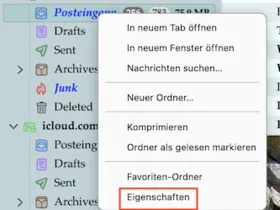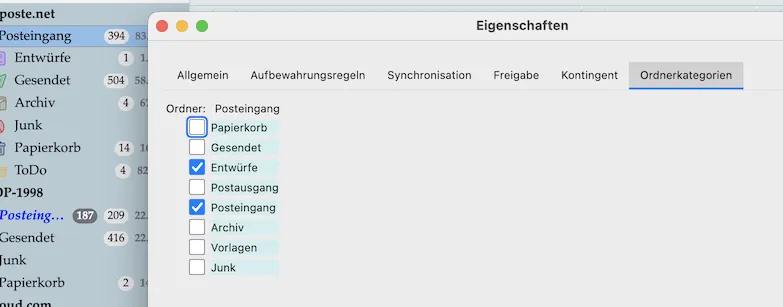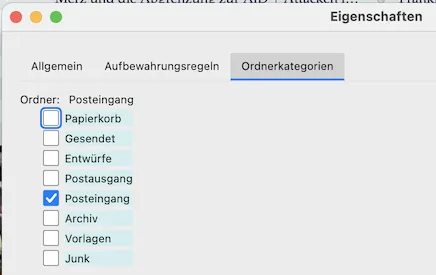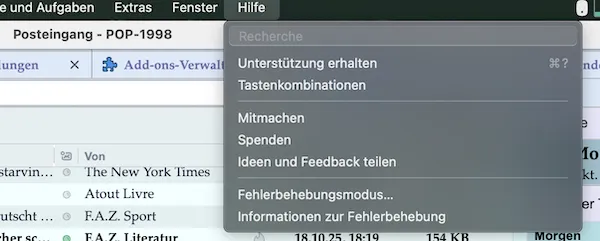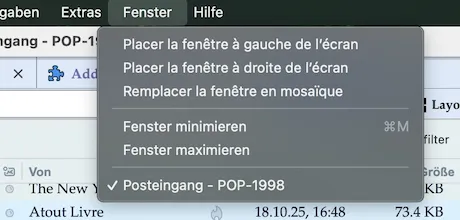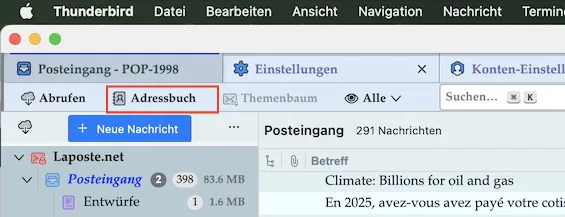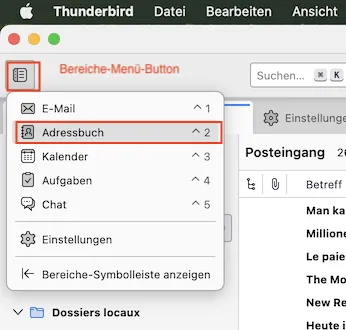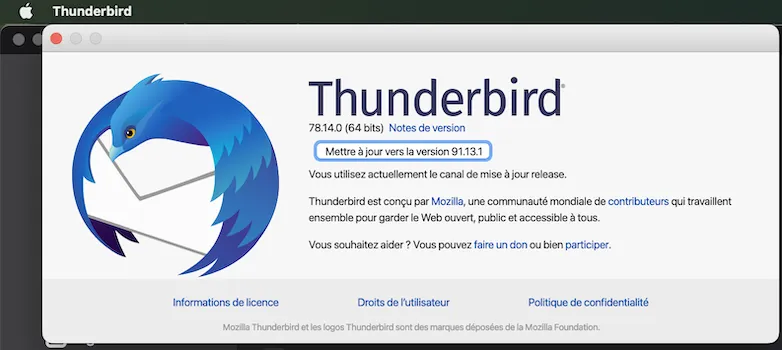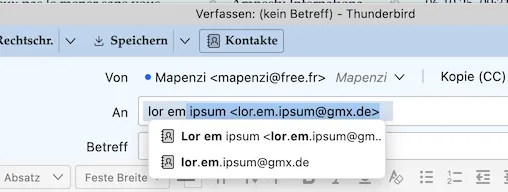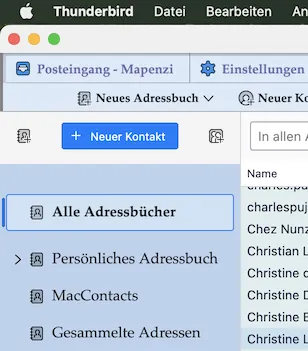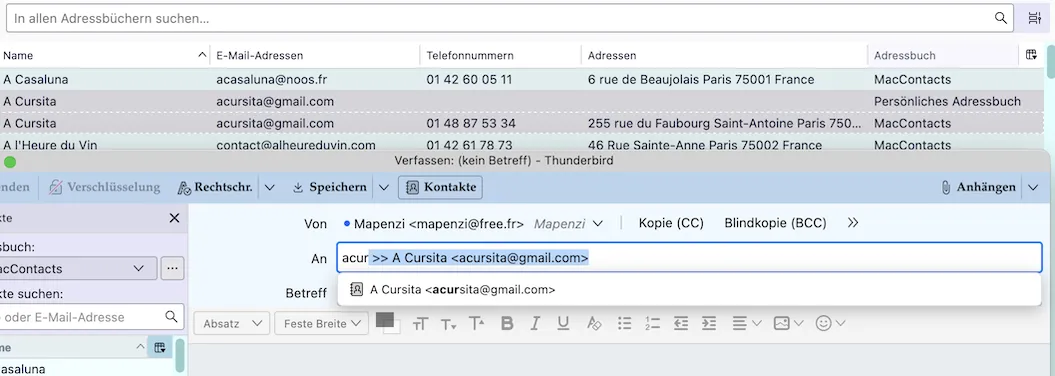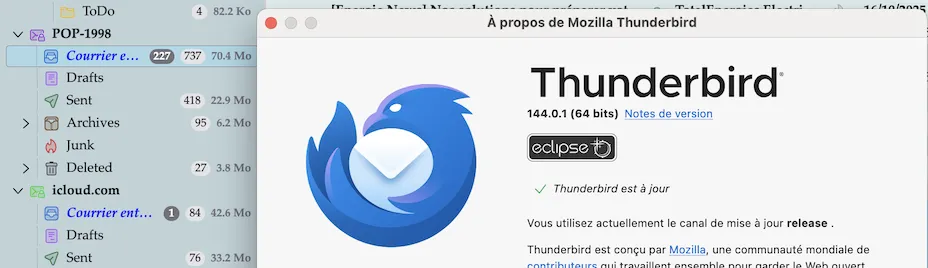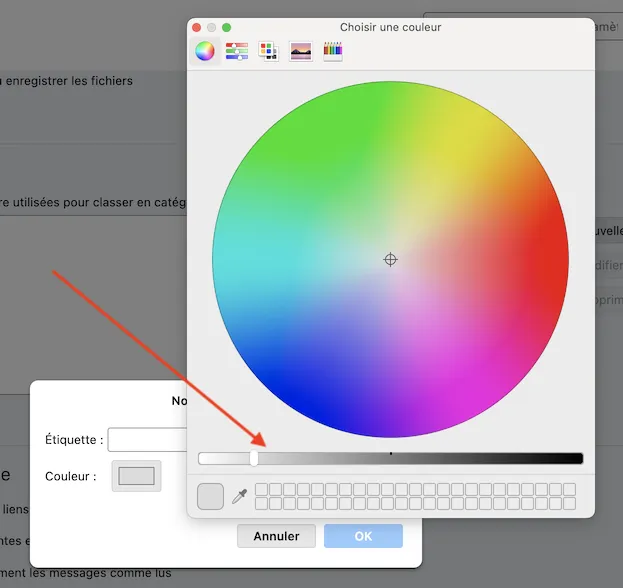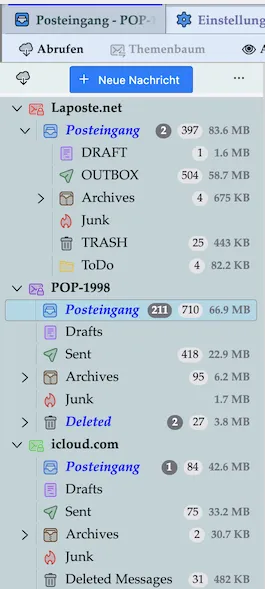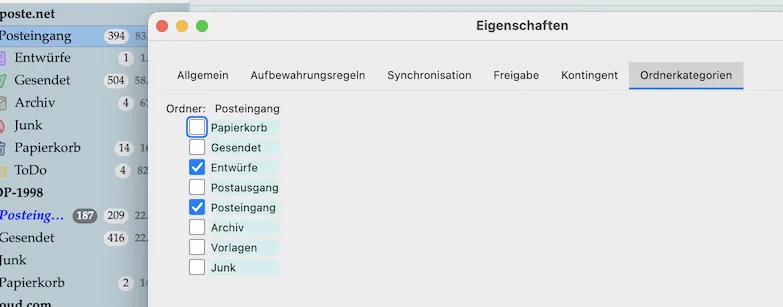Leider erscheint bei mir nach Eingabe von " Konten-Einstellungen > Kontenname > Kopien & Ordner: "Eigenschaften" nicht das von Ihnen oben angegebene
Fenster sondern:
Bitte sorgfältig lesen und Pfade genau so verfolgen wie angegeben.
Das kann vorkommen, wenn in den Konten-Einstellungen > Kontenname > Kopien & Ordner den Posteingang versehentlich als Speicherplatz für Entwürfe eingestellt wurde.
Es handelt sich um zwei verschiedene Vorgänge:
du sollst zunächst in den Konten-Einstellungen > Kontenname > Kopien & Ordner nachprüfen, ob der Posteingang versehentlich als Speicherplatz für Entwürfe gewählt wurde.
Wenn jedoch die Einstellung zum Speichern von Entwürfen korrekt ist, kannst du versuchen dein Problem mittels des Add-ons "FolderFlags" zu lösen.
Damit kommen wir zum zweiten Vorgang:
Wenn dieses Add-on installiert ist und man einen Rechtsklick auf den Posteingang > "Eigenschaften" macht....
.....dann erscheint im "Eigenschaften-Fenster ein zusätzlicher Reiter namens "Ordnerkategorien",
Gesetzt der Fall, dass wie in meinem Beispiel bei dir ein Haken bei "Entwürfe" steht, sollst du diesen entfernen, womit dein Problem gelöst sein sollte.